Um den Benutzer zu wechseln, klicken Sie bitte auf das Verbandslogo und wählen „Benutzer wechseln“. Melden Sie sich anschließend mit ihren Benutzerdaten an. (siehe auch: Login)
Um den Benutzer zu wechseln, klicken Sie bitte auf das Verbandslogo und wählen „Benutzer wechseln“. Melden Sie sich anschließend mit ihren Benutzerdaten an. (siehe auch: Login)
Wie auch schon in der alten Version, müssen die Katalogdaten exportiert werden.
Nach einem Klick auf das Export-Symbol erscheint folgendes Fenster:
Der erfolgreiche Export wird noch einmal bestätigt. Aufgebaut werden die Daten allerdings erst, wenn Sie den Aufbau via E-Mail (bullenbrowser@mdc.de) in Auftrag geben.
Bitte mailen Sie bei großen Projekten den Seitenlauf an bullenbrowser@mdc.de
Befinden sich mehrere Bullen in einem Cluster, so kann man diese über das „Sortier“-Symbol sortieren:
es erscheint das Fenster „Bullen sortieren“
In diesem Fenster lassen sich auch Bullen aus dem Cluster entfernen. (Das kleine x rechts neben den Bullennamen.
Neu ist auch das Mülleimer-Symbol – damit lassen sich einzelne Cluster bzw. ganze Layouts leeren. D.h. mit einem Klick auf das Mülleimer-Symbol, entfernt man bei allen betreffenden Bullen in den Printoptionen die zutreffende Layout-Einteilung.
Die Katalogdruckdatenexportmatrix hat sich im Vergleich zur alten Version an folgenden Stellen verändert:
Jedes Katalogprojekt ist jetzt abhängig von einer zuvor mit Bullen befüllten Kategorie.
Für ein neues Katalogprojekt muss also zunächst eine neue Kategorie angelegt werden.
D.h. schon bevor Sie die Printoptionen eines Bullen pflegen können, muss dieser Bulle einer Kategorie zugewiesen werden.
Sind für alle relevanten Bullen die entsprechenden Printoptionen eingestellt, tauchen diese Tiere auch – nach Auswahl der zutreffenden Kategorie – in der Matrix auf.
Sie können jetzt auch Bullen durch einen Klick auf das Plus (unter dem Layout-Symbol)
a) zur ausgewählten Kategorie und
b) zum gewählten Layout hinzufügen.
Um einen Bullen zu einer Kategorie hinzuzufügen bzw. ihn aus einer Kategorie zu entfernen können Sie auf der Datenpflege-Detailseite des Bullen den Tab „Kategorien“ nutzen.
Klicken Sie einfach (in der Spalte „Status“) auf die entsprechende Checkbox um einen Bullen zu einer Kategorie hinzuzufügen bzw. ihn aus einer Kategorie zu entfernen.
Durch einen Klick auf die Checkbox kann der Bulle zu einer oder mehreren Kategorien hinzugefügt werden.
Um einen ersten Überblick zu erhalten welche Bullendatensätze Zuwendung benötigen können die Datenchecks Hinweise liefern. Die Checks finden fehlende Informationen, falsche Informationen können nicht gefunden werden.
A
Hier können Sie die Menge der zu prüfenden Bullen einschränken. Wählen Sie eine Kategorie (oder mehrere mit der[Strg]-Taste) aus. Damit werden die Checks nur für die Bullen in den gewählten Kategorien geprüft.
B
Hier finden Sie die möglichen Prüfungen. Sie können eine beliebige Kombination an Prüfungen zusammenstellen. Wenn eines der gewählten Kriterien an einem Produkt zutrifft wird es aufgelistet.
C
Hier klicken Sie bitte um die eingestellten Prüfungen durchzuführen. Das Ergebnis sehen Sie dann direkt in der Liste (F).
D
Wenn Sie sich eine eingestellte Prüfungskombination (Preset) abspeichern möchten können sie dies hier tun. Tragen Sie dazu einen Wunschnamen ein und drücken dann auf speichern.
E
Hier können Sie Ihre abgespeicherten Presets wieder aufrufen.
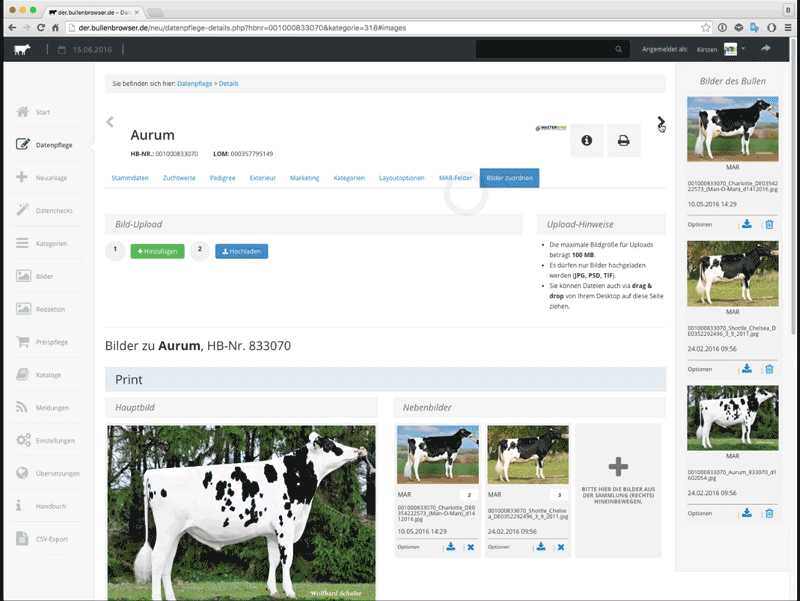
Der Button „Bilder zuordnen“ steht jetzt gleichberechtigt neben allen anderen Tabs der Datenpflege. Nach einem Klick auf „Bilder zuordnen“ öffnet sich diese Tab im selben Fenster mit der Bildübersicht des Bullen.
Über die Pfeile (nach links, nach rechts) können Sie jetzt durch die zuvor ausgewählte Kategorie blättern und die Einstellungen an den Bildern vornehmen.
Dieses Seite ist in folgende Bereiche aufgeteilt:
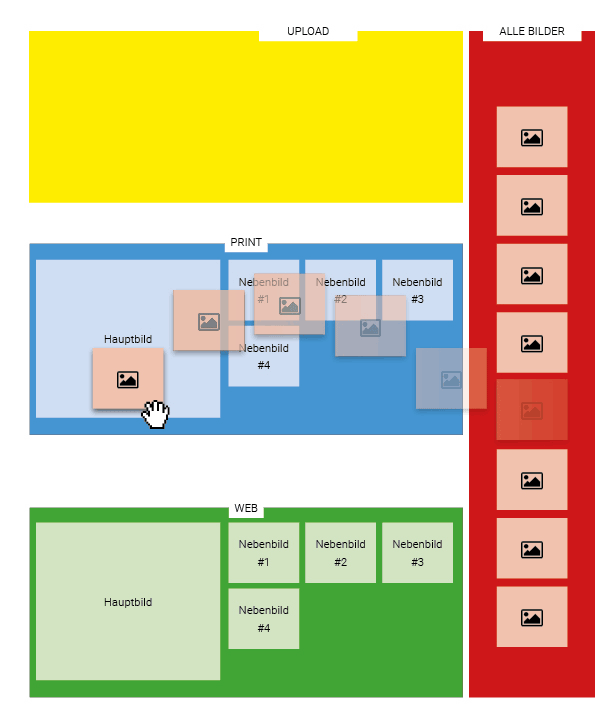
UPLOAD (Gelb)
Hier können Sie neue Bilder direkt hochladen.
ALLE BILDER (Rot)
Hier werden alle bereits hochgeladenen Bilder zu einem Bullen angezeigt.
PRINT (Blau)
Hier können Sie die Positionen Haupt- und Nebenbild aus dem roten Bilderpool bestücken. Die Positionen sind für den Printexport relevant.
WEB (Grün)
Hier können Sie die Positionen Haupt- und Nebenbild aus dem roten Bilderpool bestücken. Die Positionen sind für die Ausgabe im Internet relevant.
Um die Positionen Haupt- bzw. Nebenbild zu bestücken, ziehen Sie einfach ein Bild via Drag & Drop aus dem roten Bilderpool.
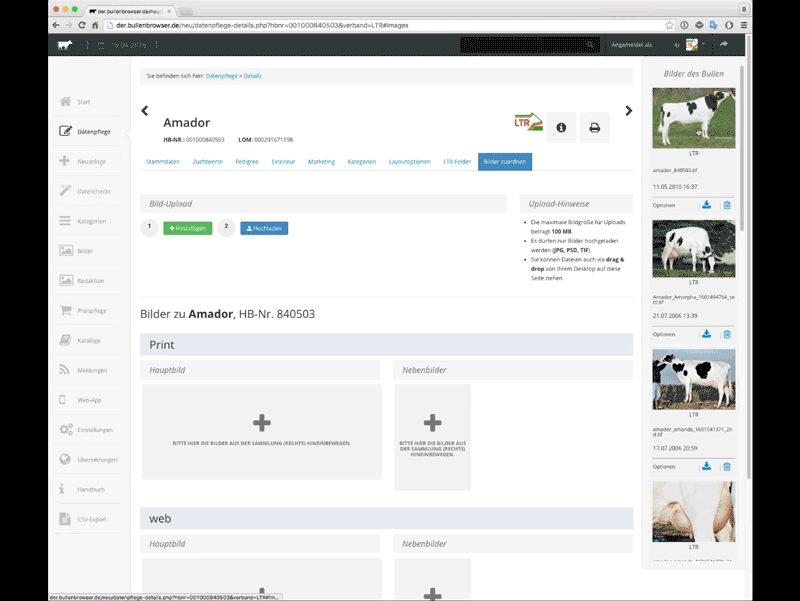
Meta-Informationen des Bildes
Um die Meta-Informationen eines Bilder zu bearbeiten, müssen Sie das Bilddetail öffnen. Klicken Sie einfach auf ein Bild, dessen Informationen Sie bearbeiten möchten.
Das Bilddetail wird in einem modularen Dialog geöffnet.
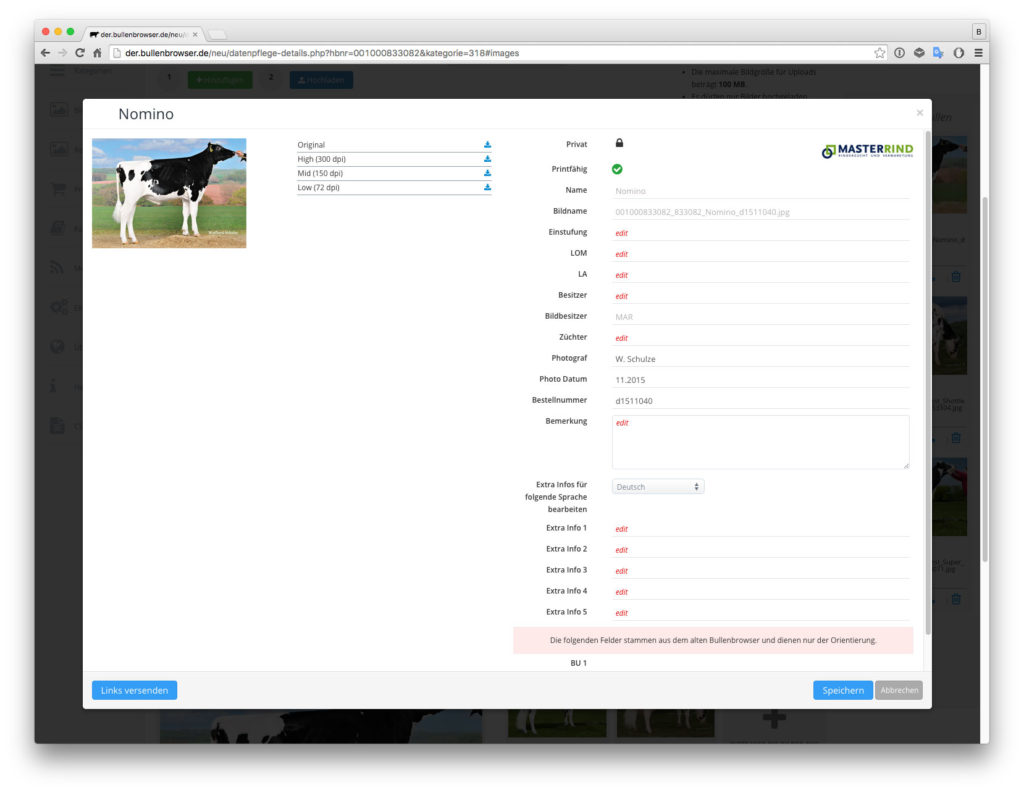
Extra Infos 1 bis 5